Pokud si zvyknete ukládat rozpracované dokumenty na pracovní plochu, pravděpodobně často minimalizujete okna, abyste se k ní dostali. Nebo možná jen potřebujete rychle zobrazit plochu a skrýt všechny aktivní aplikace. V tomto článku vám ukážeme několik způsobů, jak na Macu okamžitě zobrazit plochu.
Rychlé zobrazení plochy pomocí klávesnice a myši
Nejjednodušší způsob, jak rychle odhalit plochu (bez složitého nastavování), je použití klávesové zkratky. Máte k dispozici hned několik možností:
- Command + F3: Kombinace kláves Command a F3 (funkce Mission Control) okamžitě zobrazí plochu. Tato klávesová zkratka funguje na většině moderních počítačů Mac.
- Fn + F11: Pokud používáte starší model Macu, nebo klávesnici bez multimediálních kláves, použijte klávesy F11 nebo kombinaci Fn + F11.
Můžete si také vytvořit vlastní klávesovou zkratku (na klávesnici nebo myši), která vám umožní odhalit plochu. Postup je následující: klikněte na logo Apple v levém horním rohu obrazovky a vyberte „Předvolby systému“.
V otevřeném okně zvolte možnost „Řízení mise“.
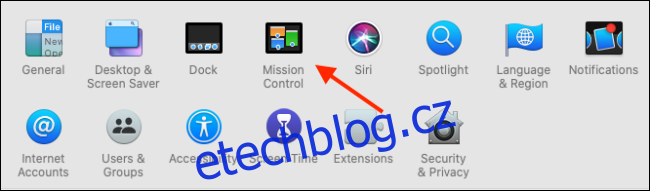
Zde najdete dvě rozbalovací menu vedle možnosti „Zobrazit plochu“. V prvním menu si můžete vybrat klávesovou zkratku, v druhém zkratku myši.
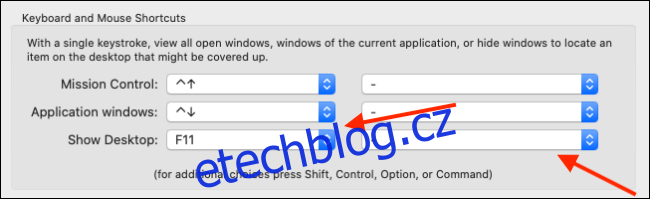
Pro nastavení klávesové zkratky můžete vybírat z funkčních kláves a modifikátorů Shift, Command, Option a Control. Doporučujeme vybrat klávesu, kterou používáte jen zřídka. Nám se například osvědčila kombinace s klávesou F12, kterou nepoužíváme často.
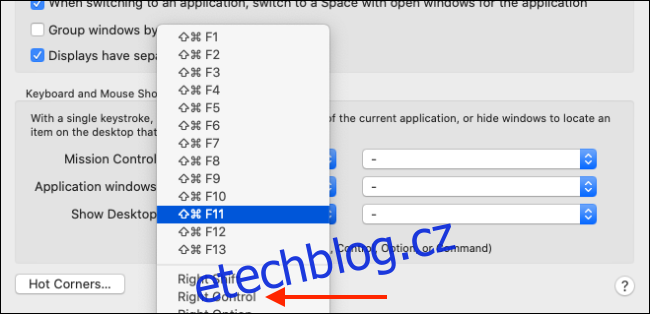
Pokud máte myš s dodatečnými tlačítky, můžete i jim přiřadit zobrazení plochy.
Nastavení aktivních rohů
Možná jste o tom nevěděli, ale váš Mac skrývá užitečnou funkci zvanou Aktivní rohy. Ta vám umožňuje provádět různé akce pouhým přesunutím kurzoru do jednoho ze čtyř rohů obrazovky.
Můžete si například nastavit zobrazení centra oznámení, Mission Control, nebo právě zobrazení plochy pouhým přesunutím kurzoru do rohu obrazovky.
Tuto funkci najdete v sekci Předvolby systému > Řízení mise. Zde klikněte na tlačítko „Aktivní rohy“ v levém dolním rohu okna.

Nyní klikněte na rozevírací seznam vedle jednoho z rohů (my jsme vybrali levý horní roh) a vyberte možnost „Plocha“. Následně klikněte na tlačítko „OK“ pro uložení změn.
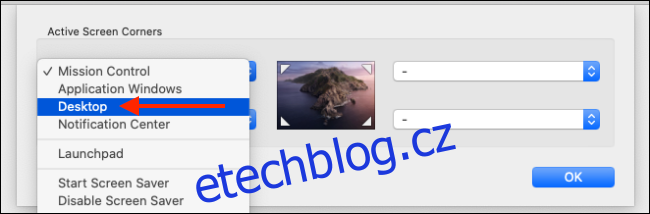
Od této chvíle, kdykoliv přesunete kurzor do levého horního rohu obrazovky, váš Mac automaticky skryje všechna okna a zobrazí pracovní plochu. Pro skrytí plochy stačí kurzor odsunout od okraje.
Gesto trackpadu
Pokud používáte MacBook s trackpadem (nebo samostatný Magic Trackpad), můžete plochu rychle zobrazit jednoduchým gestem.
Stačí na trackpadu roztáhnout palec od tří prstů a plocha se zobrazí. Opětovným stisknutím palce a tří prstů plochu skryjete.

Toto gesto by mělo být ve výchozím nastavení aktivní na všech Macích. Pokud však nefunguje, přejděte do Předvolby systému > Trackpad > Další gesta a ujistěte se, že je zaškrtnutá možnost „Zobrazit plochu“.
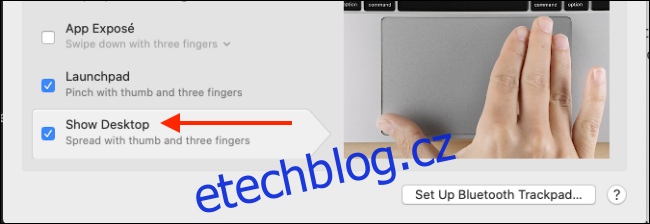
A co dál? Přečtěte si, jak vám může funkce více ploch zvýšit produktivitu na vašem Macu.